电脑正确安装打印机(完整版)
1、(首先讲解如何正确连接打印机):点击“开始”按钮,然后点击右侧的“设备和打印机”出现如下图所示的画面:
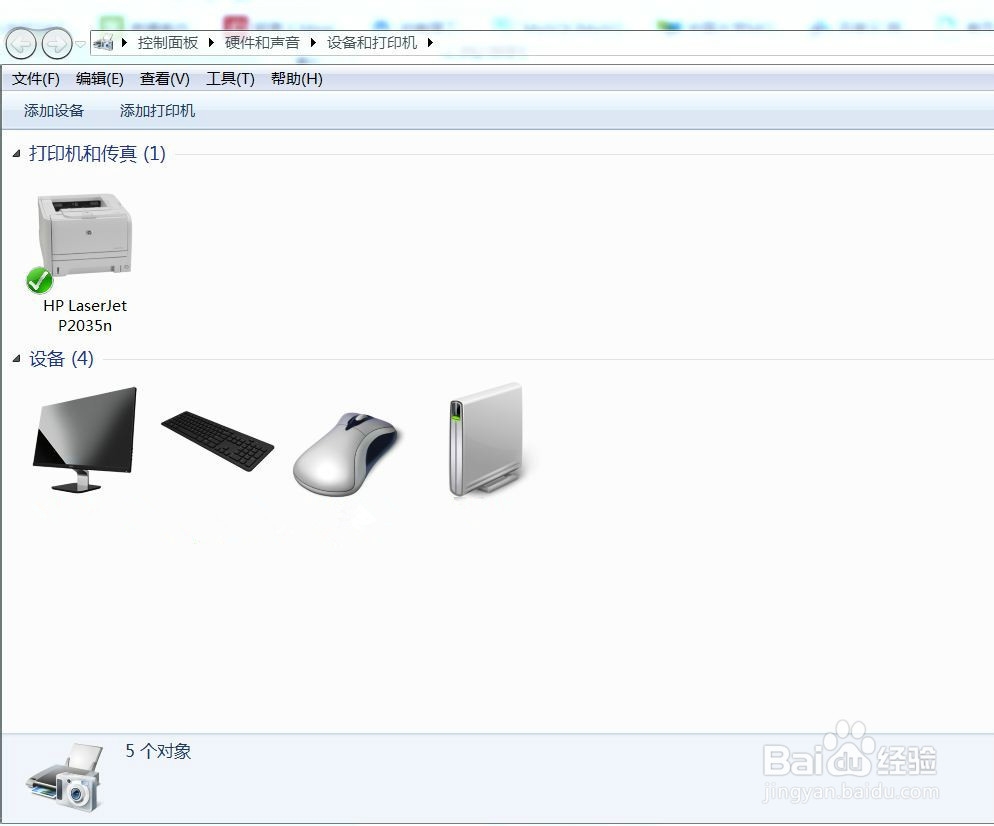
2、然后选择菜单栏中的“添加打印机",选择你要添加的打印机的类型,在这里选择添加网络打印机,然后选择你要添加的打印机的型号,一步一步往下即可添加成功。最后的成功结果如下图所示。
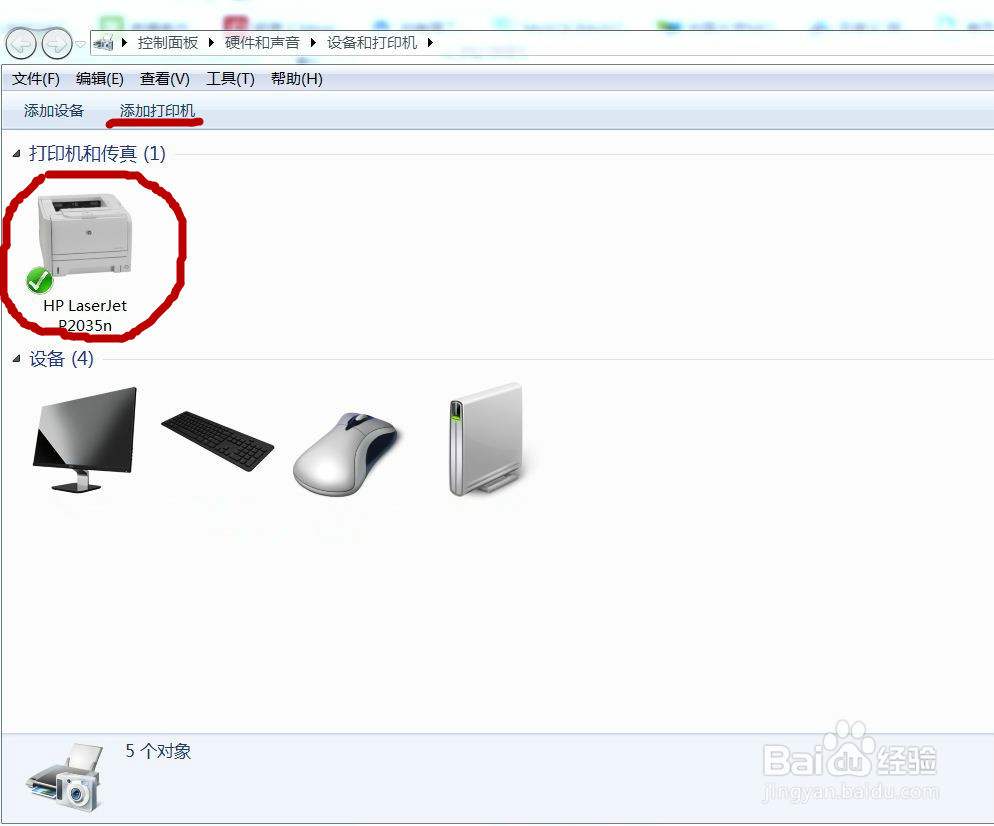
3、(接下来讲解不能添加打印机的问题):这主要是因为打印机的服务——“print spooler”被停止了,右键单击“计算机”,然后选择“管理”,出现如下界面:
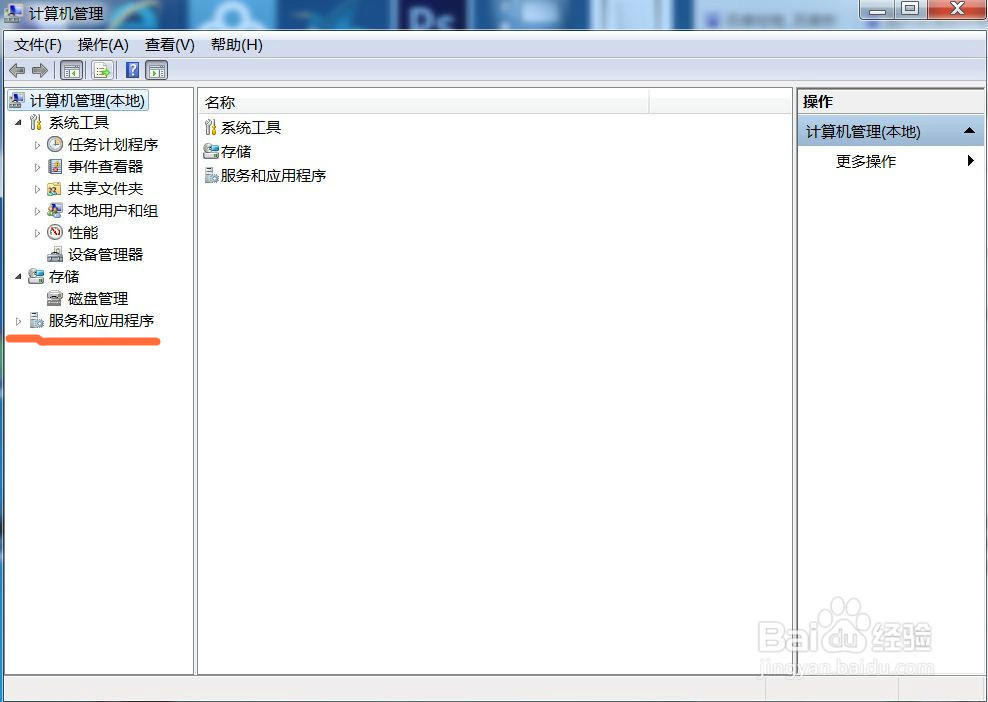
4、点击最下方的“服务与应用程序”,然后选择“服务”选项,找到“print spooler”,如下图:
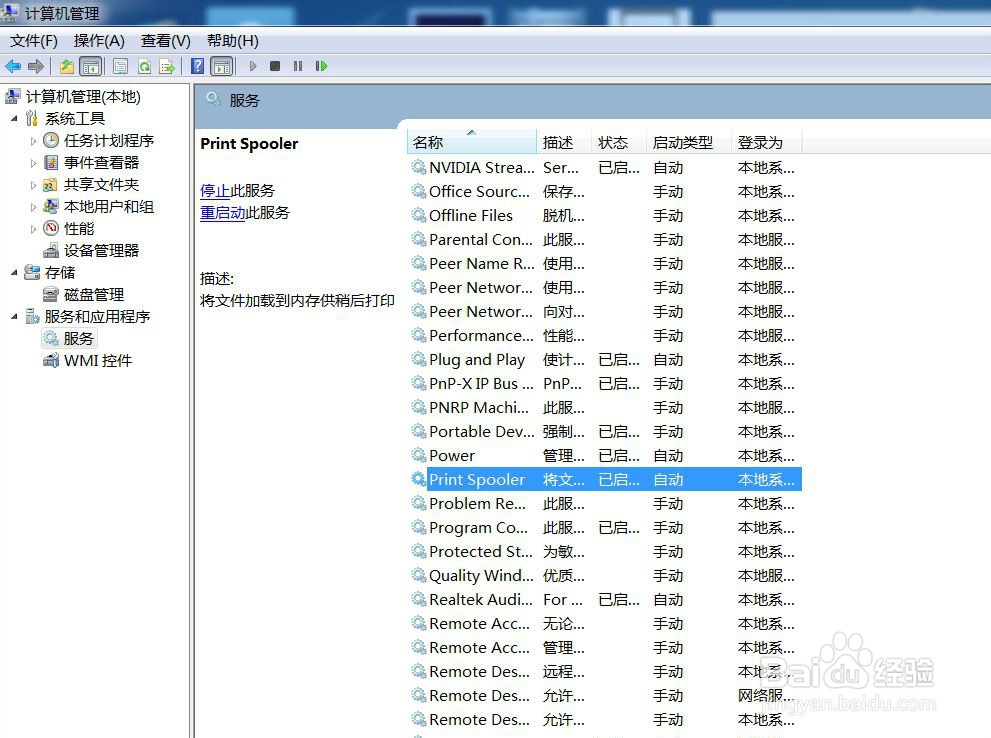
5、右键单击“print spooler",选择“属性”,切换到“恢复”选项卡,进行下图所示的设置:

6、然后切换到“常规”选项卡,进行下图所示的设置,最后点击“应用”,然后“确定”即可。
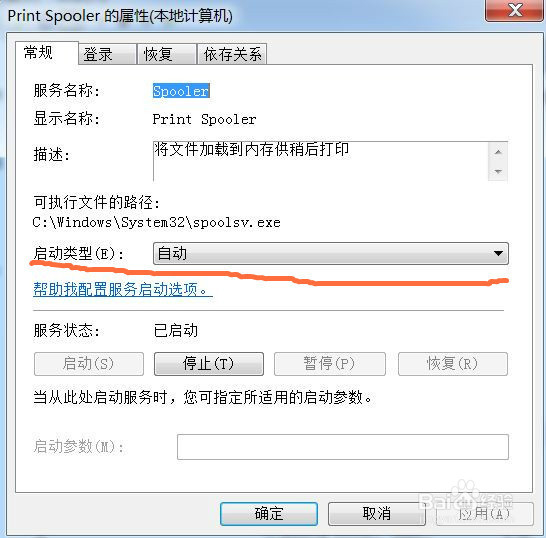
7、(接下来讲解选择打印一份,但打印机却打印多份的问题):点击“开始”按钮,选择“设备和打印机”,选中安装的打印机,右键选择“打印机属性”,然后切换到“端口”选项卡,把“启用双向支持”前面的对勾去掉即可,见下图:
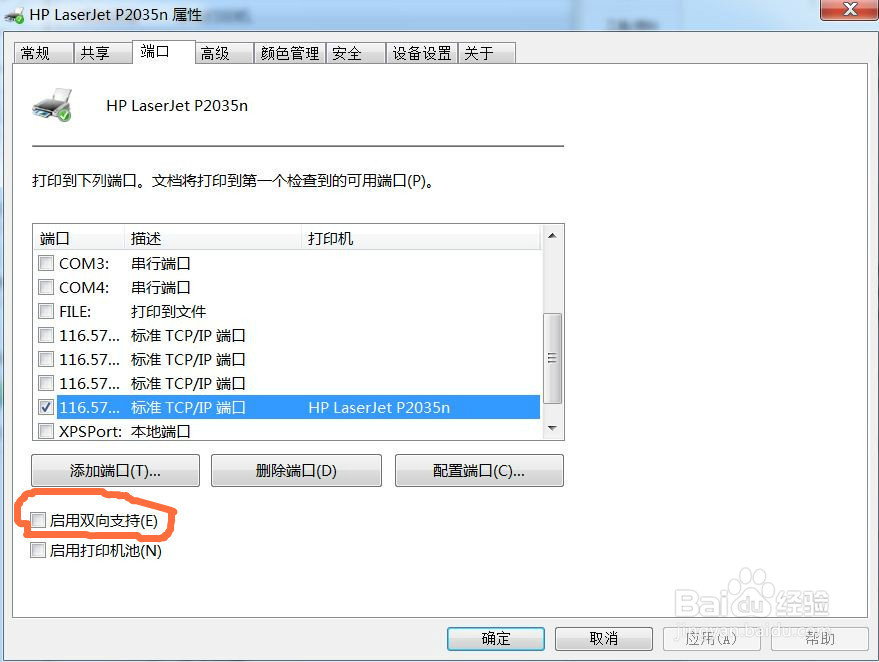
8、最后PS一下打印机服务——“print spooler”自动关闭的问题:首先:删除C:\WINDOWS\system32\spool\PRINTERS目录下的所有文件;然后点击“开始”按钮,运行“regedit”进入注册表,删除HKEY_LOCAL_MACHINE\SYSTEM\ControlSet001\Control\Print\Printers目录下的所有打印机,最后刷新一下就可以了。
声明:本网站引用、摘录或转载内容仅供网站访问者交流或参考,不代表本站立场,如存在版权或非法内容,请联系站长删除,联系邮箱:site.kefu@qq.com。
阅读量:125
阅读量:114
阅读量:165
阅读量:190
阅读量:194